Prestel KB-IP10 ஆண்ட்ராய்டு சிஸ்டம் நெட்வொர்க் டச் கீபோர்டு பயனர் கையேடு

சுருக்கம்
புதிய தலைமுறை ஆண்ட்ராய்ட் சிஸ்டம் நெட்வொர்க் டச் கீபோர்டு. 10.1-இன்ச்
கொள்ளளவு தொடுதிரை, எளிய மற்றும் நட்பு UI வடிவமைப்பு. உண்மையான நேர முன்view இருக்க முடியும்
விசைப்பலகை தொடுதிரையில் இயக்கப்பட்டது, மேலும் படத்தை வெளிப்புறமாகத் திட்டமிடலாம்
HDMI மூலம் காட்சி. இடைமுகம். ஆதரவு H.265 ஒற்றை சேனல் 4K@60fps ; H. 264 நான்கு வழி 1080P@60fps ;16 வழிகள் 720P@30fps டிகோடிங், 4-பரிமாண கட்டுப்பாட்டு ராக்கர் இலக்கை விரைவாகக் கண்டறிய பந்து இயந்திரம்PTZ கட்டுப்பாட்டிற்குப் பயன்படுத்தப்படுகிறது. தெருக்கள், பள்ளிகள், மருத்துவமனைகள், ஹோட்டல்கள் போன்ற பல நெட்வொர்க் பந்து இயந்திரங்கள் நிறுவப்பட்ட இடங்களில் இது பயன்படுத்தப்படலாம்.
LAN இல் உள்ள onvif நெறிமுறையை ஆதரிக்கும் நெட்வொர்க் கேமராக்களின் (IPC) ஒருங்கிணைந்த கட்டுப்பாட்டை அடைய குடியிருப்பு பகுதிகள், தொழிற்சாலைகள், பட்டறைகள் போன்றவை.
இயக்க நேர சூழல்
மென்பொருள் சூழல்: ஆண்ட்ராய்டு 11
உள்நுழைவு இடைமுகம்
APP தொடக்க இடைமுகத்தைத் திறக்கவும், படம் 1 இல் காட்டப்பட்டுள்ள உள்நுழைவு இடைமுகம் தோன்றும், கணக்கு கடவுச்சொல்லை உள்ளிட்டு, உள்நுழை என்பதைக் கிளிக் செய்யவும். பயனர் பெயர் நிர்வாகி, மற்றும் இயல்புநிலை ஆரம்ப பயனர் கடவுச்சொல் நிர்வாகி. விவரங்களுக்கு படம் 1ஐப் பார்க்கவும்
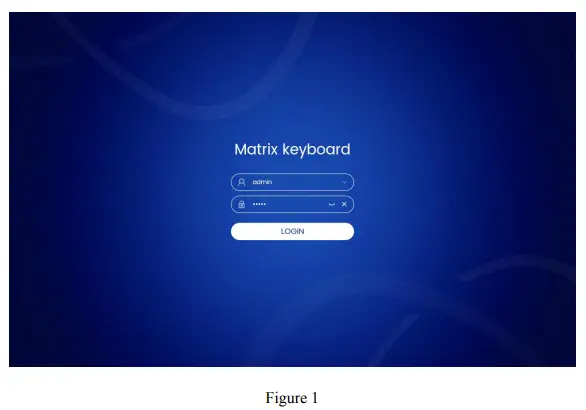
கடவுச்சொல்லைக் காண்பிக்க அல்லது மறைக்க கடவுச்சொல் பட்டியின் வலது பக்கத்தில் உள்ள பொத்தானைக் கிளிக் செய்து கடவுச்சொல்லை அழிக்கலாம்;
உள்நுழைய, வரலாற்று உள்நுழைவு பதிவு கணக்கைத் தேர்ந்தெடுக்க, பயனர் பட்டியின் வலது பக்கத்தில் உள்ள பொத்தானைக் கிளிக் செய்யலாம்;
முகப்பு இடைமுகம்
பிரதான இடைமுகத்தை உள்ளிட பயனர் உள்நுழைவைக் கிளிக் செய்யவும். முகப்புப் பக்கத் தொகுதி இயல்புநிலையாகக் காட்டப்படும், மேலும் பின்வரும் இடைமுகம் முக்கியமாக 【PTZ Mode】、【TVWall】、【AI இயங்குதளம்】、【Setting】、【EXIT】 உட்பட காட்டப்படும். விவரங்களுக்கு படம் 2 ஐப் பார்க்கவும்
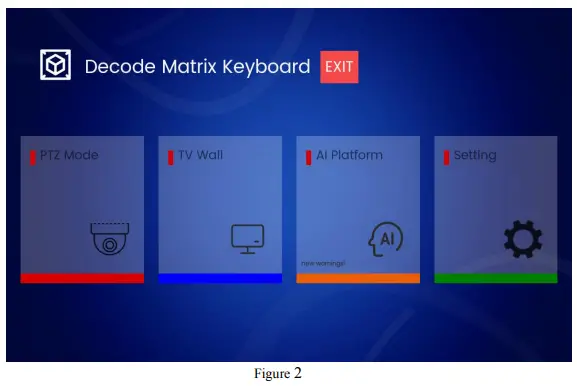
முக்கிய செயல்பாட்டு தொகுதிகள் அறிமுகம்
PTZ பயன்முறை தொகுதி
[PTZ பயன்முறை] செயல்பாடு தொகுதி முக்கியமாக முன் பயன்படுத்தப்படுகிறதுview [Play], [Pause], [Stop], [Photo], போன்ற சாளர செயல்பாடுகள் உட்பட, LANக்கு இணைக்கப்பட்ட கேமராக்களை கட்டுப்படுத்தவும்.
[பதிவு], [தெளிவு], [ஆடியோ], [முன்னமைவு], [PTZ], [காட்சி], [ஈர்ப்பு], [வண்ணம்], [சேனல்],
[WebGUI], [AI மாதிரி], போன்றவை; டிவி சுவர் செயல்பாடுகளில் [அன்பைண்ட்], [ஸ்பெக்ஸ்], [சேமி],
[HDMI Set], [UART], [Setting], [Reset], [Lock] மற்றும் [Help]. விவரங்களுக்கு படம் 3-10 ஐப் பார்க்கவும்.
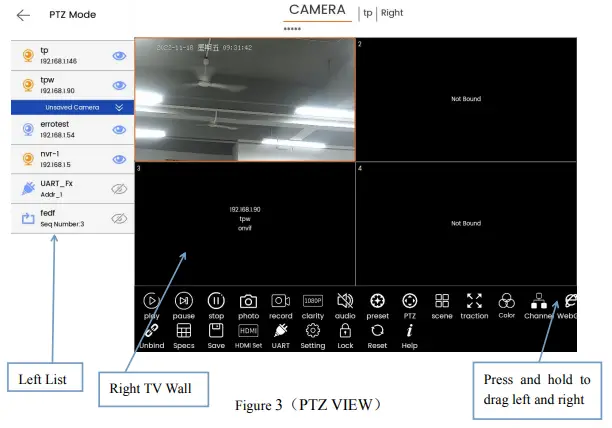
இடது பட்டியல்
ஐபிசி, என்விஆர், ரவுண்ட் ராபின் ரிசோர்ஸ், சீரியல் போர்ட் சாதனம், கேமரா ஐகான் (முதல்) என்விஆர் அல்லது ஐபிசி சாதனத்தையும், சீரியல் போர்ட் ஐகான் (ஐந்தாவது) சீரியல் போர்ட் புரோட்டோகால் சாதனத்தையும், ரவுண்ட் ராபின் ஐகான் (ஆறாவது) ரவுண்ட் ராபின் ரிசோர்ஸையும் குறிக்கிறது. ;
வலது டிவி சுவர்
டிவி சுவர் சாளர இடைமுகம்;
டிவி சுவர் பைண்டிங் மற்றும் தேர்வு
- இடது கேமராவை இழுத்து வலது சாளரத்தில் பிணைக்கவும்;
- கேமராவைத் தேர்ந்தெடுத்து, கீழ் வலது மூலையில் உள்ள தொடர்புடைய கேமரா கட்டுப்பாட்டு பொத்தானைக் கிளிக் செய்யவும்;
டிவி சுவர் கட்டுப்பாடு
- [அன்பைண்ட்] சாளரத்திலிருந்து வீடியோ மூலத்தை அவிழ்த்து விடுங்கள்;
- [குறிப்பு] (விவரக்குறிப்பு) 1 * 1, 2 * 2 மற்றும் 3 உட்பட டிவி சுவர் ஜன்னல்களின் எண்ணிக்கையை மாற்றவும் * இயல்புநிலை 2 * 2 ஆகும்;
- [சேமி] வீடியோ மூலத்திற்கும் சாளரத்திற்கும் இடையிலான பிணைப்பு உறவை நிரந்தரமாகச் சேமிக்கவும், மேலும் சாதனம் அணைக்கப்பட்டு மறுதொடக்கம் செய்யப்பட்ட பிறகு அது தானாகவே இணைக்கப்படும்;
- [HDMI தொகுப்பு] படம் 4 இல் காட்டப்பட்டுள்ளபடி, தற்போதைய டிவி சுவர் அல்லது சாளரம் HDMI இடைமுகத்தின் மூலம் திட்டமிடப்பட்டுள்ளது, மேலும் படம் 5 முன்பைக் காட்டுகிறதுview HDMI காட்சியின்;
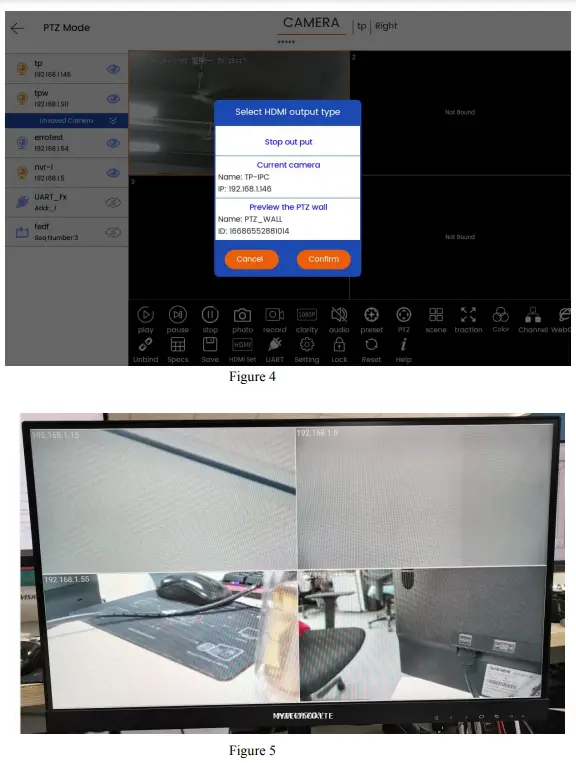
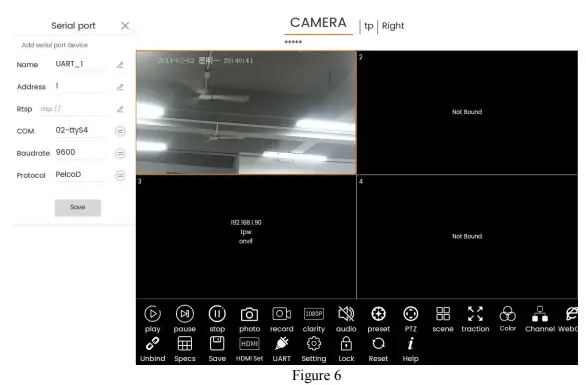
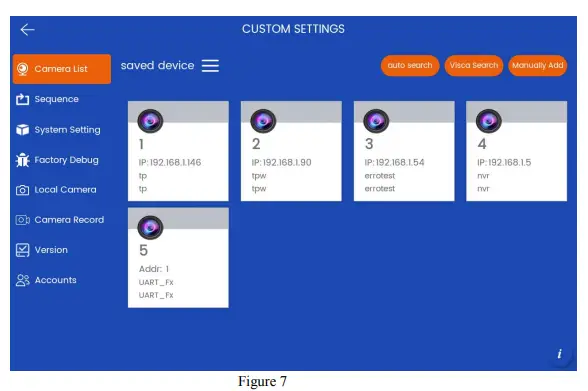
- [மீட்டமை] தற்போதைய டிவி சுவரில் சேமிக்கப்பட்ட தரவை ஒருமுறை மீட்டெடுக்கவும்;
- [பூட்டு] நிரல் திரைப் பாதுகாப்பு நிலையில் நுழைகிறது, மேலும் நீண்ட நேரம் அழுத்தித் திறக்கப்பட்ட பிறகு மட்டுமே இயக்க முடியும், ஆனால் HDMI திரைத் திட்டம் பாதிக்கப்படாது;
டிவி சுவர் ஜன்னல் கட்டுப்பாடு
முதலில், படம் 3 இல் காட்டப்பட்டுள்ளபடி, சாளரம் தொடர்பான செயல்பாட்டு பொத்தான்களைப் பார்க்க பயனர் சாளரத்தை பிணைத்து தேர்ந்தெடுக்க வேண்டும், அதாவது மேல் இடது மூலையில் உள்ள எண் 1 கொண்ட சாளரம் பிணைக்கப்பட்டு தேர்ந்தெடுக்கப்பட்டது;
- [ப்ளே] தேர்ந்தெடுக்கப்பட்ட சாளரத்தின் வீடியோ திரையை இயக்கவும். கேமரா RTSP நெறிமுறையை ஆதரிக்க வேண்டும்;
- [இடைநிறுத்தம்] பிளேபேக்கை இடைநிறுத்துங்கள், திரை இடைநிறுத்தப்படும் மற்றும் மூடப்படாது;
- [நிறுத்து] விளையாடுவதை நிறுத்துங்கள் மற்றும் திரை மூடப்படும்;
- [புகைப்படம்] தற்போதைய சாளரத் திரையின் படத்தை எடுத்து உள்ளூரில் சேமிக்கவும். விண்டோ வீடியோ இயங்கும் போது அல்லது இடைநிறுத்தப்படும் போது மட்டுமே எடுக்க முடியும்;
- [பதிவு] தற்போதைய சாளரத் திரையைப் பதிவுசெய்து அதைச் சேமிக்கவும் சாளர வீடியோவை இயக்க நிலையில் இருக்க வேண்டும்;
- [தெளிவு] (தெளிவு) குறியீடு ஸ்ட்ரீம், முக்கிய குறியீடு ஸ்ட்ரீம் (HD), துணை குறியீடு ஸ்ட்ரீம் (SD) ஆகியவற்றை இயக்க தற்போதைய சாளரத் திரையை மாற்றவும்;
- [ஆடியோ] தற்போதைய சாளரத்தில் வீடியோ ஒலியை இயக்க அல்லது முடக்க, விசைப்பலகை வன்பொருள் ஆடியோ உள்ளீட்டை ஆதரிக்க வேண்டும். RTSP வீடியோ மூலமானது ஆடியோ வடிவங்களைக் கொண்டுள்ளது (ACC, MP3);
- [முன்னமைவு] தற்போதைய சாளரத்தின் சாதன முன்னமைக்கப்பட்ட தகவலைத் திருத்தவும், படம் 8 இல் காட்டப்பட்டுள்ளபடி, சேர்ப்பது, நீக்குதல் மற்றும் அழைப்பு செயல்பாடுகளை ஆதரிக்கவும்;
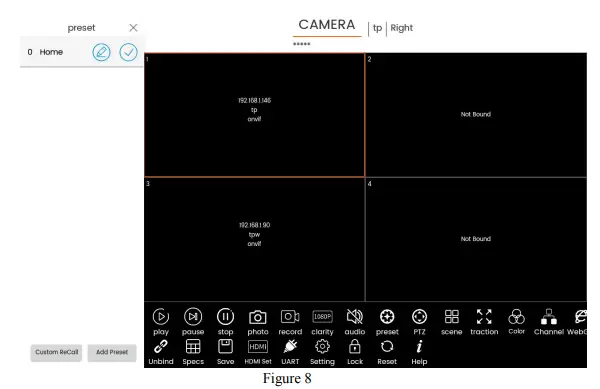
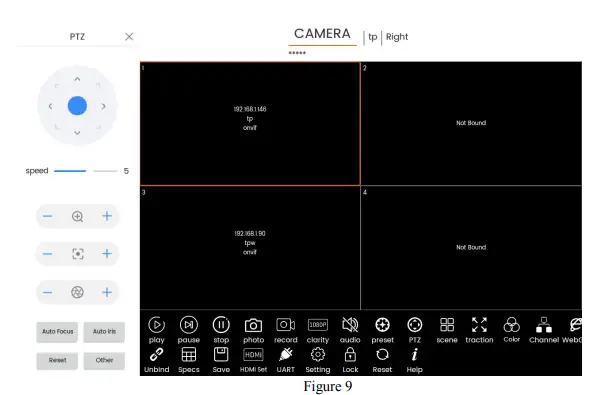
காட்சி] தற்போதைய சாளர சாதனத்தின் காட்சித் தகவலைத் திருத்தவும், மேலும் சேர்ப்பது, நீக்குவது, அழைப்பது போன்றவற்றை ஆதரிக்கவும்;
[ஈர்ப்பு] (முழுத் திரை) தற்போதைய சாளரம் முழுத் திரையில் (முழுத் தொலைக்காட்சிச் சுவர்) இயங்குகிறது, மேலும் படம் 10 இல் காட்டப்பட்டுள்ளபடி முழுத் திரை மற்றும் மறுசீரமைப்பை ஆதரிக்கிறது;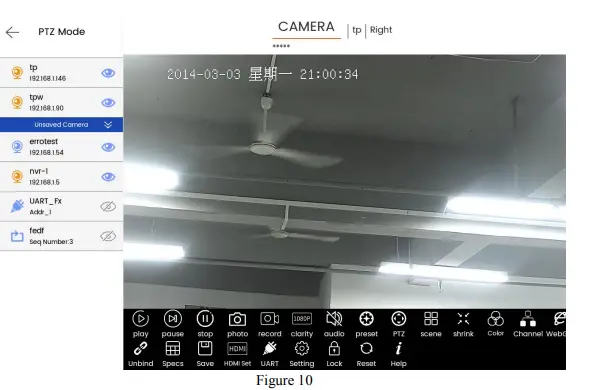
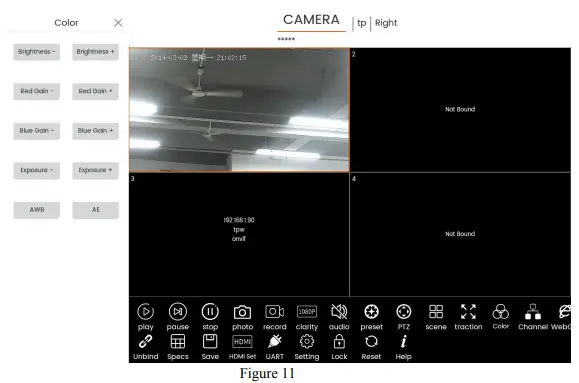
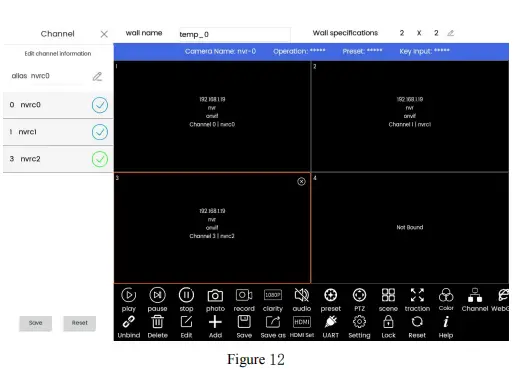
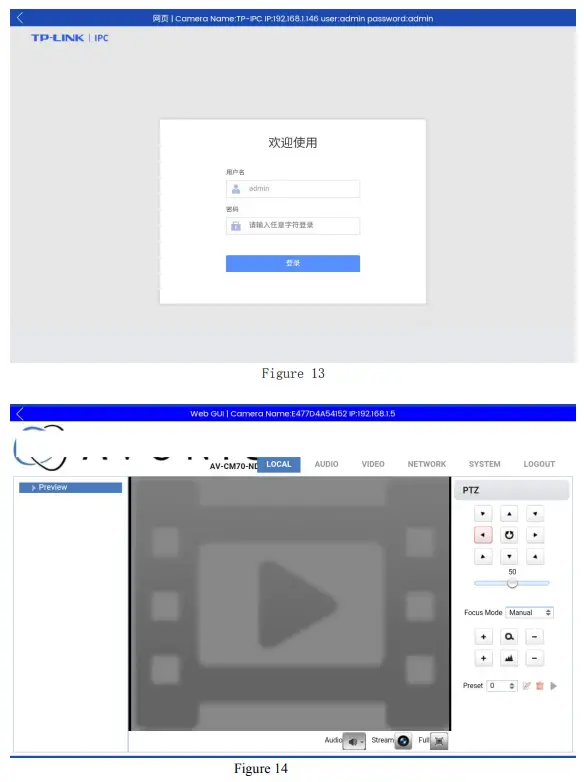
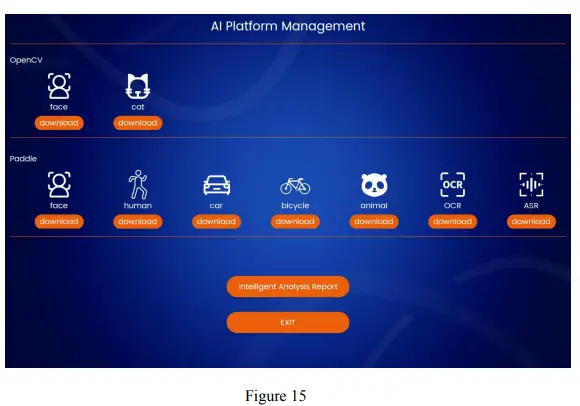
டிவி சுவர் தொகுதி
[TV Wall] செயல்பாடு தொகுதி முக்கியமாக டிவி சுவரைத் திருத்தப் பயன்படுகிறது. [PTZ பயன்முறை] அடிப்படையில், டிவி சுவரைச் சேர்த்தல், சேமித்தல், திருத்துதல் மற்றும் மாறுதல் ஆகிய செயல்பாடுகள் சேர்க்கப்படுகின்றன. [HDMI அமைப்பு] உருப்படியானது திரைத் திட்டத்திற்காக வெவ்வேறு டிவி சுவர்களைத் தேர்ந்தெடுக்கும் திறனையும் சேர்க்கிறது. மற்ற செயல்பாடுகள் படம் 16 இல் காட்டப்பட்டுள்ளபடி, [PTZ பயன்முறை] போலவே இருக்கும்;
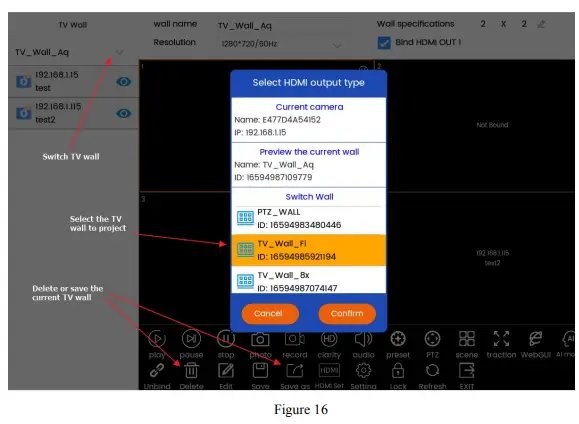
அமைப்பு தொகுதி
[அமைப்பு] செயல்பாடு தொகுதியில் [கேமரா பட்டியல்], [வரிசை], [சிஸ்டம் அமைப்பு], [தொழிற்சாலை பிழைத்திருத்தம்], [உள்ளூர் கேமரா], [கேமரா பதிவு], [பதிப்பு], [கணக்கு], படம் 17 இல் காட்டப்பட்டுள்ளது;
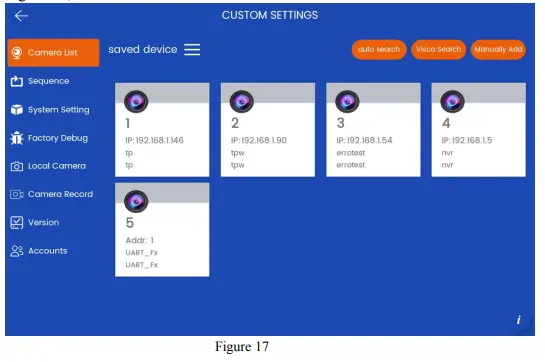
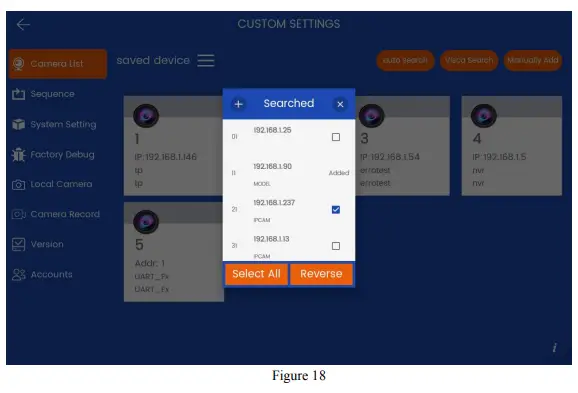
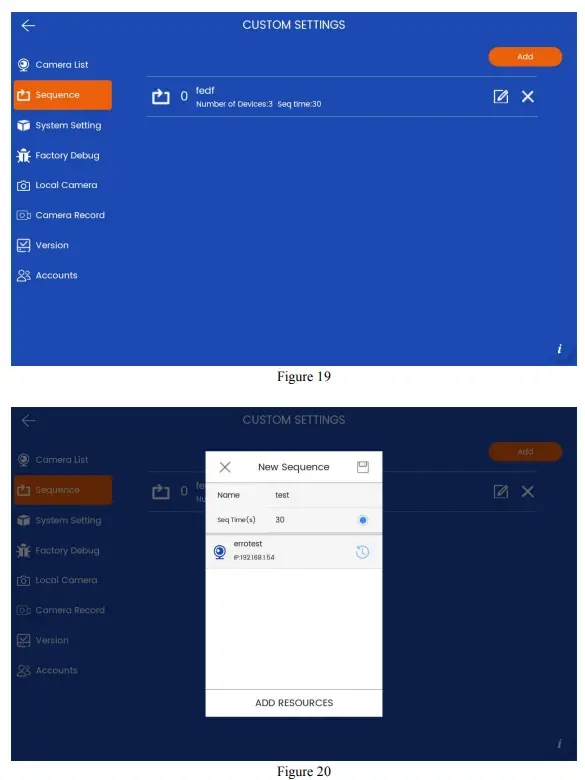
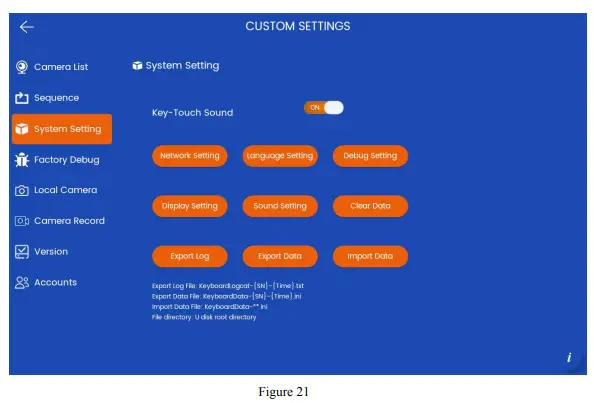
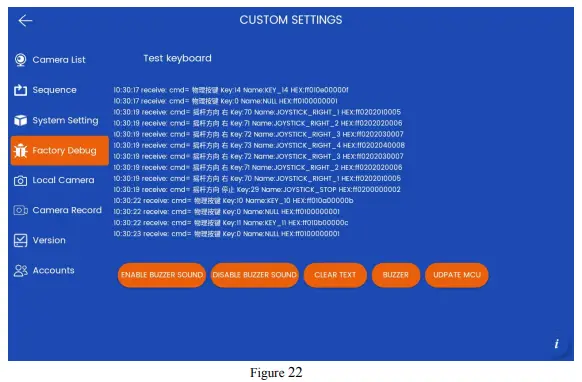
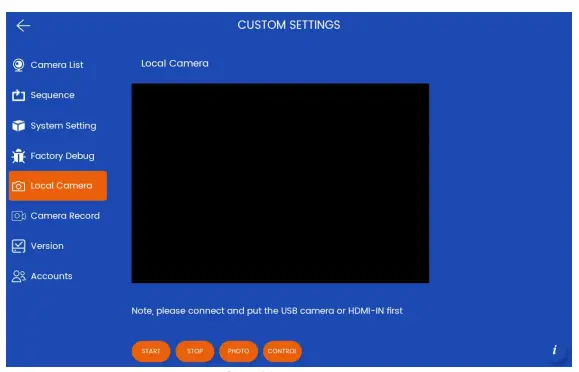
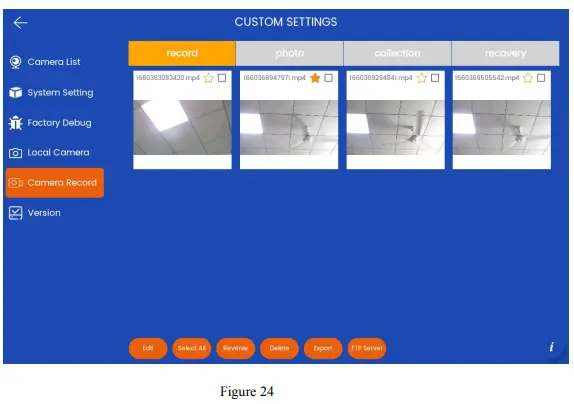
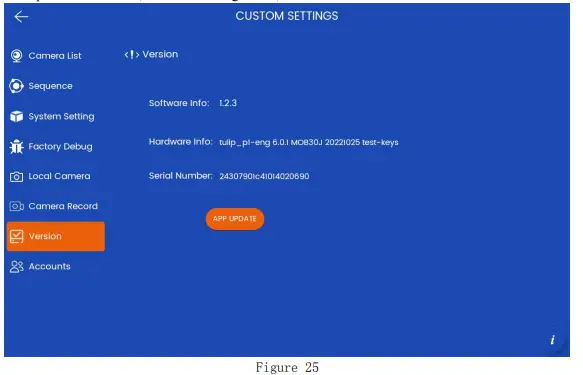
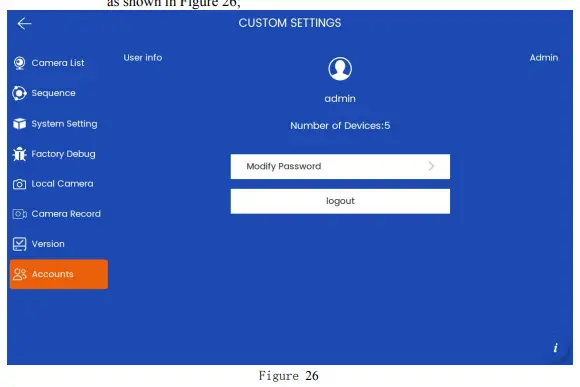
AI இயங்குதளம்
[AI இயங்குதளம்] செயல்பாட்டு தொகுதியானது [OpenCV] மற்றும் [Paddle] உட்பட இரண்டு வகையான அல்காரிதம் மாதிரிகளை ஆதரிக்கிறது. இந்த செயல்பாடு இன்னும் சோதனையில் உள்ளது கள்tagஇ. விவரங்களுக்கு படம் 27ஐப் பார்க்கவும்.
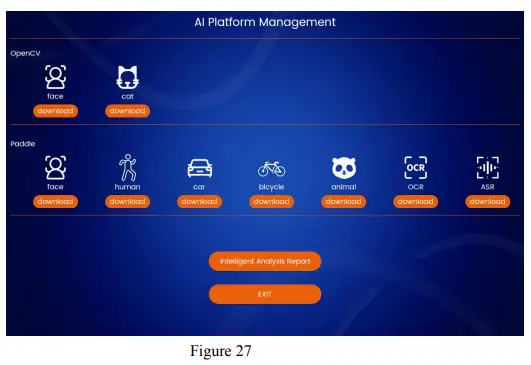
வெளியேறு
பயன்பாட்டிலிருந்து வெளியேற பயனர் பிரதான இடைமுகத்தில் [EXIT] கிளிக் செய்யலாம்.
இந்த கையேட்டைப் பற்றி மேலும் படிக்கவும் மற்றும் PDF ஐப் பதிவிறக்கவும்:
ஆவணங்கள் / ஆதாரங்கள்
 |
Prestel KB-IP10 ஆண்ட்ராய்டு சிஸ்டம் நெட்வொர்க் டச் கீபோர்டு [pdf] பயனர் கையேடு KB-IP10, KB-IP10 ஆண்ட்ராய்டு சிஸ்டம் நெட்வொர்க் டச் கீபோர்டு, ஆண்ட்ராய்டு சிஸ்டம் நெட்வொர்க் டச் கீபோர்டு, நெட்வொர்க் டச் கீபோர்டு, டச் கீபோர்டு |